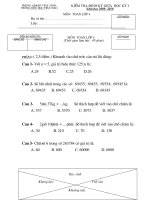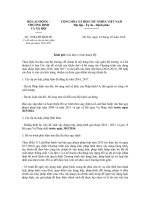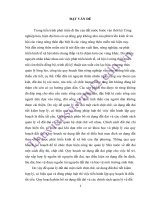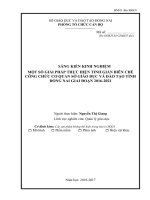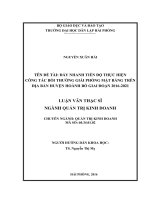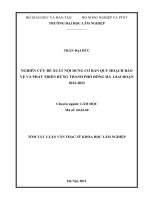2021)
Bạn đang xem bản rút gọn của tài liệu. Xem và tải ngay bản đầy đủ của tài liệu tại đây (354.12 KB, 2 trang )
<span class='text_page_counter'>(1)</span><div class='page_container' data-page=1>
Trường THCS Điện Biên Gv soạn thảo: Hoàng Mạnh Hùng
- Trang 1 -
<b>NỘI DUNG TỰ HỌC TIN HỌC LỚP 9 </b>
<b>BÀI 11: TẠO CÁC HIỆU ỨNG ĐỘNG </b>
<i><b>Tuần từ 22/2 – 26/2/2021 </b></i>
<b>Yêu cầu – dặn dò: </b>
- Học sinh ghi bài phần bài học phần A vào trong tập và dựa theo phần
B hướng dẫn thực hành để làm bài tập thực hành phần C
<b>A./ NỘI DUNG BÀI HỌC </b>
<b>I./ Hiệu ứng động cho các đối tượng trên trang chiếu </b>
- Hiệu ứng động là thay đổi cách xuất hiện, biến mất hoặc các chuyển động khác
của đối tượng trên trang chiếu.
- Hiệu ứng động giúp thu hút sự chú ý của người nghe tới nội dung, làm sinh
động quá trình trình bày, nhấn mạnh thơng tin cần truyền đạt trên trang chiếu. Giúp
q trình truyền đạt thơng tin hiệu quả hơn.
- Để tạo hiệu ứng động cho đối tượng trên trang chiếu em sử dụng các chức năng
trong dải lệnh Animations
<b>II./ Hiệu ứng chuyển trang chiếu </b>
- Chuyển trang chiếu là thay đổi sự xuất hiện của trang chiếu ví dụ như cho trang
chiếu xuất hiện chậm hơn hoặc trông giống như cuộn giấy đang dần mở ra…
- Phần mềm trình chiếu Powerpoint cung cấp nhiều kiểu hiệu ứng chuyển trang
chiếu. Hiệu ứng chuyển được đặt cho từng trang chiếu và chỉ có thể đặt duy nhất một
kiểu hiệu ứng cho một trang chiếu
</div>
<span class='text_page_counter'>(2)</span><div class='page_container' data-page=2>
Trường THCS Điện Biên Gv soạn thảo: Hoàng Mạnh Hùng
- Trang 2 -
<b>B. NỘI DUNG THỰC HÀNH </b>
<b>1.</b> <b>Hiệu ứng động cho đối tượng </b>
- Chọn đối tượng(văn bản, hình ảnh) cần tạo hiệu ứng động
- Vào dải lệnh <b>Animations</b>, chọn một hiệu ứng bất kỳ trong mục <b>Animation</b>
<b>2.</b> <b>Hiệu ứng chuyển trang chiếu </b>
- Chọn đối tượng(văn bản, hình ảnh) cần tạo hiệu ứng chuyển trang chiếu
- Vào dải lệnh <b>Transitions</b>, chọn một hiệu ứng bất kỳ trong mục <b>Transition </b>
<b>to this Slide</b>
<b>C./ BÀI TẬP THỰC HÀNH </b>
<b>Học sinh tạo các bài trình chiếu dựa theo các chủ đề bên dưới với các yêu </b>
<b>cầu sau</b>:
- Nội dung trên các trang chiếu hs tìm kiếm trên mạng Internet để làm
- Với mỗi chủ đề khơng làm q 8 trang chiếu
- Trang trí sao cho phù hợp với nội dung trên trang chiếu
- Tạo các hiệu ứng động cho đối tượng và hiệu ứng chuyển trang chiếu
</div>
<!--links-->